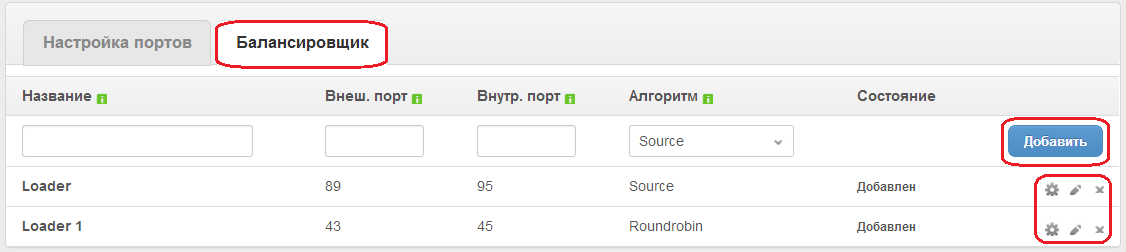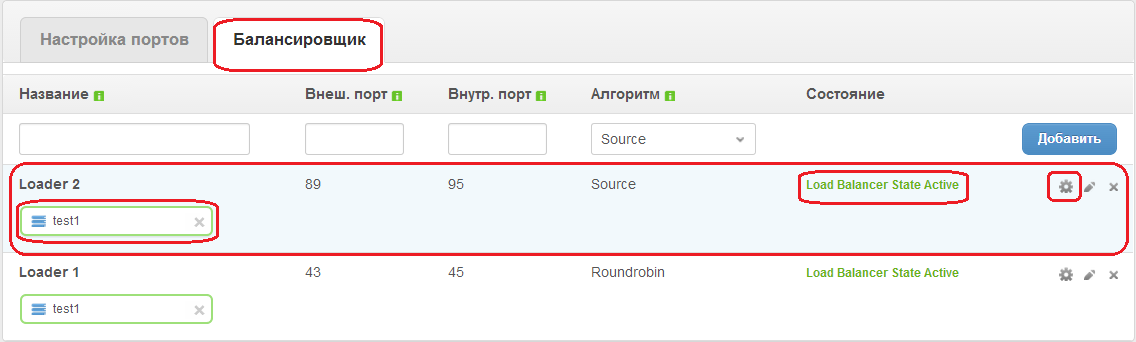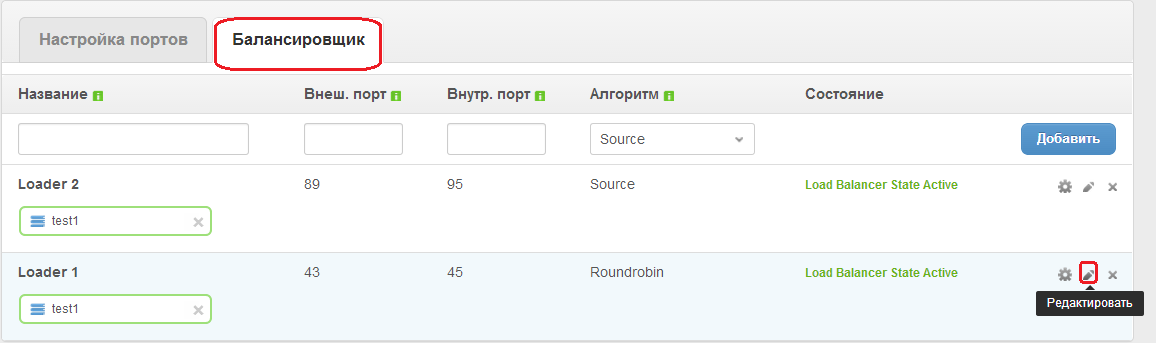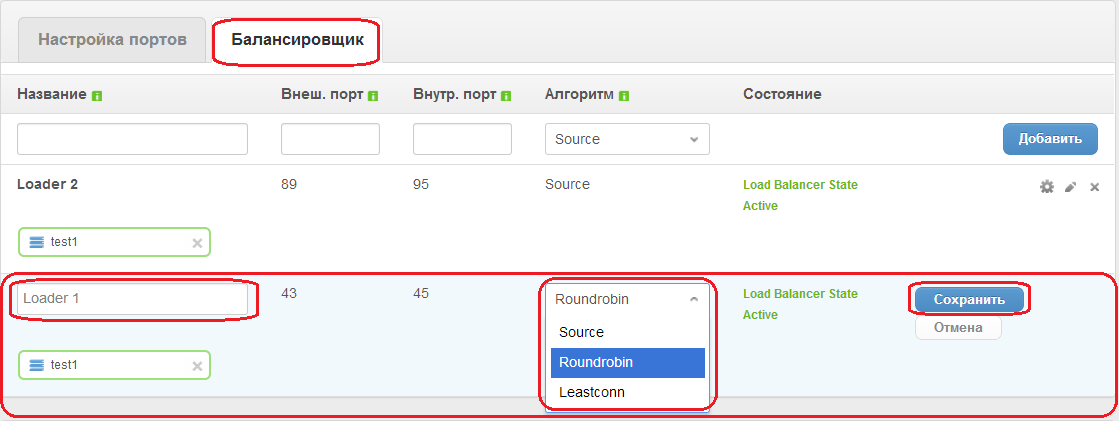Вкладка «Балансировщик» (IP-адрес)
Замечание
Вкладка Балансировщик доступна только в режиме выключенного статического NATа.
Во вкладке Балансировщик отображаются все балансировщики, настроенные для текущего IP-адреса (рис. 67).
Рисунок 67
Здесь Вы также можете задать алгоритм действия для нового балансировщика, который хотите настроить для текущего IP-адреса. Для этого в поле «Название» введите имя для балансировщика в произвольном формате, в соответствующих полях укажите внутренний и внешний порты, между которыми будет происходить обмен запросами.
Из выпадающего списка Алгоритм выберите подходящий алгоритм распределения нагрузки между серверами.
Справка
Source — перенаправление подключений по адресу источника. Подключения с одного IP будут попадать на один и тот же сервер.
Leastconn — выбор сервера, на который идет меньше всего подключений.
Roundrobin — подключения происходят поочередно ко всем машинам.
Нажмите на кнопку Добавить, чтобы завершить процесс настройки балансировщика для выбранного IP-адреса и сохранить изменения.
Для созданных балансировщиков Вы можете назначить сервер, отредактировать алгоритм распределения нагрузки и название балансировщика.
Для того чтобы подсоединить балансировщик к серверу нажмите на иконку с изображением значка шестеренки справа от балансировщика. Из выпадающего списка выберите сервер и нажмите на кнопку Назначить (рис. 68).
Рисунок 68
Иконка добавленного сервера отобразится под соответствующим балансировщиком. В колонке Состояние напротив текущего балансировщика отобразится состояние его статуса (Выделен/Load Balancer State Active) (рис. 69).
Рисунок 69
Для того чтобы изменить алгоритм распределения нагрузки между серверами нажмите на иконку с изображением значка карандаша напротив интересующего Вас балансировщика (рис. 70).
Рисунок 70
В режиме редактирования балансировщика вы можете изменить его название, указав его в поле Название, а также задать новый алгоритм распределения нагрузки между серверами, выбрав необходимую опцию из выпадающего списка Алгоритм. Нажмите на кнопку Сохранить, чтобы внести свои изменения (рис. 71).
Рисунок 71
Для того чтобы удалить балансировщик, нажмите на иконку с изображением значка крестика напротив балансировщика, который Вы хотите удалить.